
考试学习系统的内容看不到或显示不正常时,需要设置浏览器的“兼容性视图”来保证系统的正常显示。
以下罗列出各种常用浏览器设置“兼容性视图”的方法,请根据您使用的浏览器来对照设置,以便系统能正常显示和使用。
1、IE浏览器“兼容性视图”设置
用IE浏览器打开考试学习系统后,在浏览器的地址栏的右边有一个![]() 的图标,如下图所示:
的图标,如下图所示:

点击![]() 变为
变为![]() 即可正常查看和使用考试学习系统。
即可正常查看和使用考试学习系统。
2、傲游浏览器“兼容性视图”设置
用傲游浏览器打开考试学习系统后,在浏览器的地址栏的右边有一个![]() 的图标,如下图所示:
的图标,如下图所示:

点击![]() 变为
变为![]() 即可正常查看和使用考试学习系统。
即可正常查看和使用考试学习系统。
3、360浏览器“兼容性视图”设置
用360浏览器打开考试学习系统后,在浏览器的地址栏的右边有一个![]() 的图标,如下图所示:
的图标,如下图所示:

点击![]()
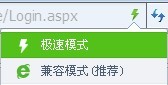 选择“兼容模式(推荐)”变为
选择“兼容模式(推荐)”变为![]() 即可正常查看和使用考试学习系统。
即可正常查看和使用考试学习系统。
4、搜狗浏览器“兼容性视图”设置
用搜狗浏览器打开考试学习系统后,在浏览器的地址栏的右边有一个![]() 的图标,如下图所示:
的图标,如下图所示:

点击![]() 变为
变为![]() 即可正常查看和使用考试学习系统。
即可正常查看和使用考试学习系统。
5、QQ浏览器“兼容性视图”设置
用QQ浏览器打开考试学习系统后,点击“菜单”>点击“工具”>点击“启用兼容性视图”即可正常查看和使用考试学习系统,如下图所示。
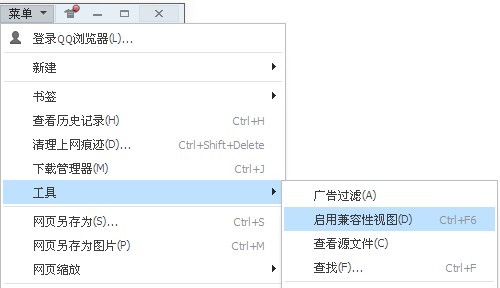
6、猎豹浏览器“兼容性视图”设置
打开猎豹浏览器后,点击左上角图标“ ”>点击“选项”>点击“基本设置”>找到“浏览模式”>点击“优先使用兼容模式”即可正常查看和使用考试学习系统。
”>点击“选项”>点击“基本设置”>找到“浏览模式”>点击“优先使用兼容模式”即可正常查看和使用考试学习系统。
另一种设置方法:由于猎豹浏览器引用IE浏览器的“兼容性视图”设置,所以设置好IE浏览器的“兼容性视图”后,用猎豹浏览器即可正常查看和使用考试学习系统。
7、淘宝浏览器“兼容性视图”设置
用淘宝浏览器打开考试学习系统后,在浏览器的地址栏的右边有一个![]() 的图标,如下图所示:
的图标,如下图所示:

点击![]() 变为
变为![]() 即可正常查看和使用考试学习系统。
即可正常查看和使用考试学习系统。
8、Firefox火狐浏览器“兼容性视图”设置
该浏览器设置“兼容性视图”需要安装“解雇IE”这个附加组件,如下图所示:

安装“解雇IE”组件的步骤为:点击浏览器菜单“工具”>点击“附加组件”>点击“扩展”>在右上角![]() 搜索“解雇IE”>点击“安装”>点击“立即重启”即完成组件的安装,重启后用火狐浏览器打开考试学习系统,在浏览器的地址栏的右边有一个
搜索“解雇IE”>点击“安装”>点击“立即重启”即完成组件的安装,重启后用火狐浏览器打开考试学习系统,在浏览器的地址栏的右边有一个![]() 的图标,如下图所示:
的图标,如下图所示:

点击![]() 变为
变为![]() 即可正常查看和使用考试学习系统。
即可正常查看和使用考试学习系统。
9、Google Chrome浏览器“兼容性视图”设置
Google Chrome浏览器设置“兼容性视图”需要安装“IE Tab” 扩展程序。
打开Google浏览器,点击浏览器地址栏右边的图标![]() ,如下图所示。
,如下图所示。

点击“![]() ”>点击“工具”>点击“扩展程序”>点击“获取更多扩展程序” >搜索“IE Tab”,搜索到的结果如下图所示:
”>点击“工具”>点击“扩展程序”>点击“获取更多扩展程序” >搜索“IE Tab”,搜索到的结果如下图所示:
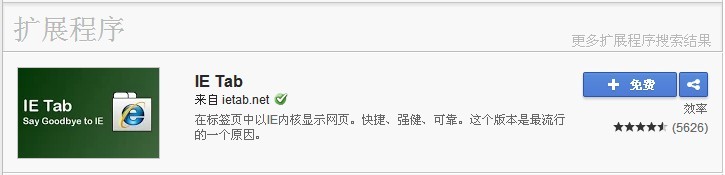
点击![]() 来添加该扩展程序。安装“IE Tab” 扩展程序后,用Google Chrome浏览器打开考试学习系统,在浏览器的地址栏的右边有一个
来添加该扩展程序。安装“IE Tab” 扩展程序后,用Google Chrome浏览器打开考试学习系统,在浏览器的地址栏的右边有一个![]() 的图标,如下图所示:
的图标,如下图所示:

点击![]() 即可正常查看和使用考试学习系统。
即可正常查看和使用考试学习系统。